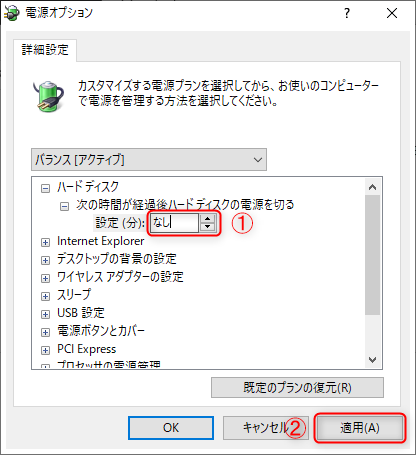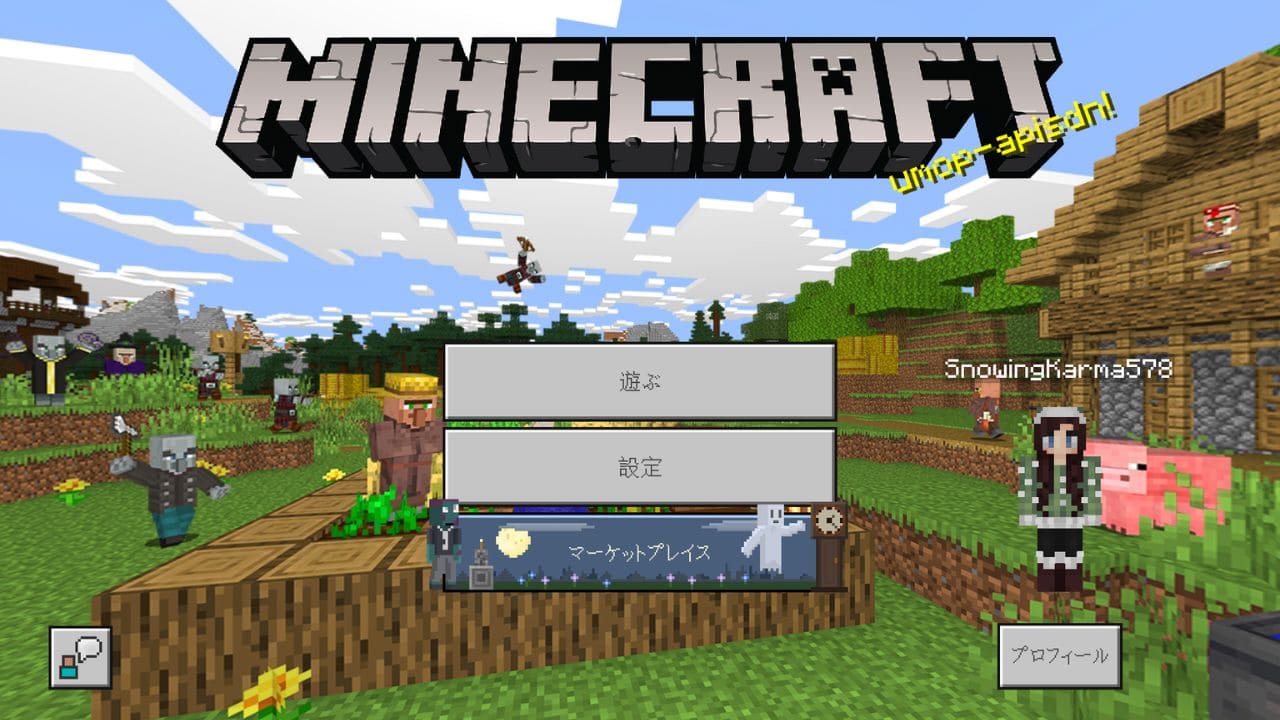先日の windows10 の復旧作業も終わり、ほっと一安心している時に内蔵増設ハードディスクが表示されていないことに気づきました。
つい先程までは、表示されていたのは確認しているので、突然表示されなくなったんです。復旧作業で脱着を繰り返したので、ハードディスクが故障したのかケーブルが故障したのか…。
早速、箱を開けて接続箇所を確認し、ケーブルの確認もしましたが特に異常もなく問題なさそう。なので、元に戻してCrystalDiskInfo でハードディスクの状態を確認すると特に問題もなく接続されていました。

先に、CrystalDiskInfoで確認すればよかった…。
フリーソフトで、ローカルのハードディスク(HDD)やソリッドステートドライブ(SSD)の状態などをできる確認できます。

そうなると、考えられるのは電源の設定が再インストールによって変わってしまっているということ。Windows10では一定時間が経つと、ハードディスクの電源を切るようになっているんです。
と言うわけで、今回はハードディスクの電源設定の確認を行いました。
ハードディスクの電源設定
1.メニューから『設定』を選択し、windowsの設定を開きます。
2.『システム』を選択し、電源とスリープから『電源の追加設定』を選択し、電源オプションを開きます。

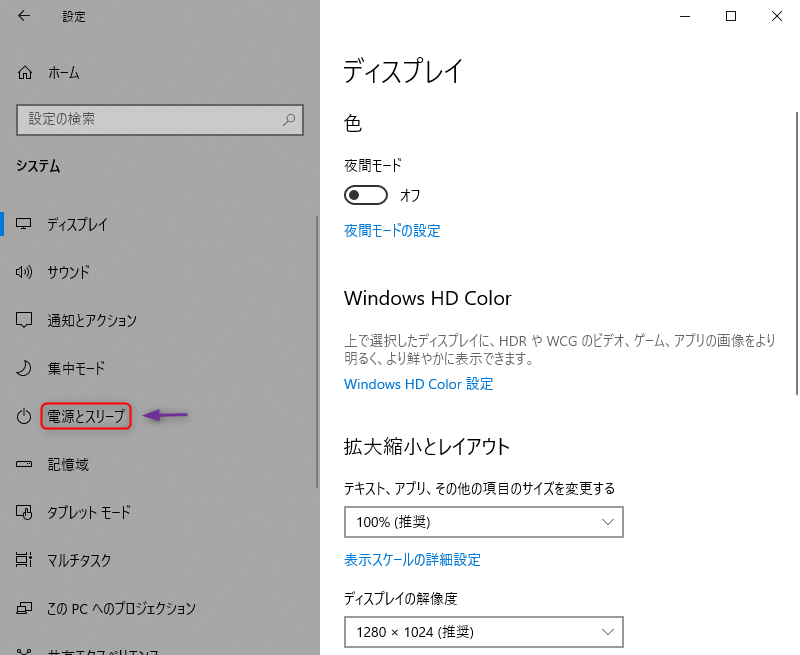

3.『プランの設定変更』を選択し、プラン設定編集を開きます。

4.『詳細な電源設定の変更』を選択し、電源オプションの詳細設定を開きます。
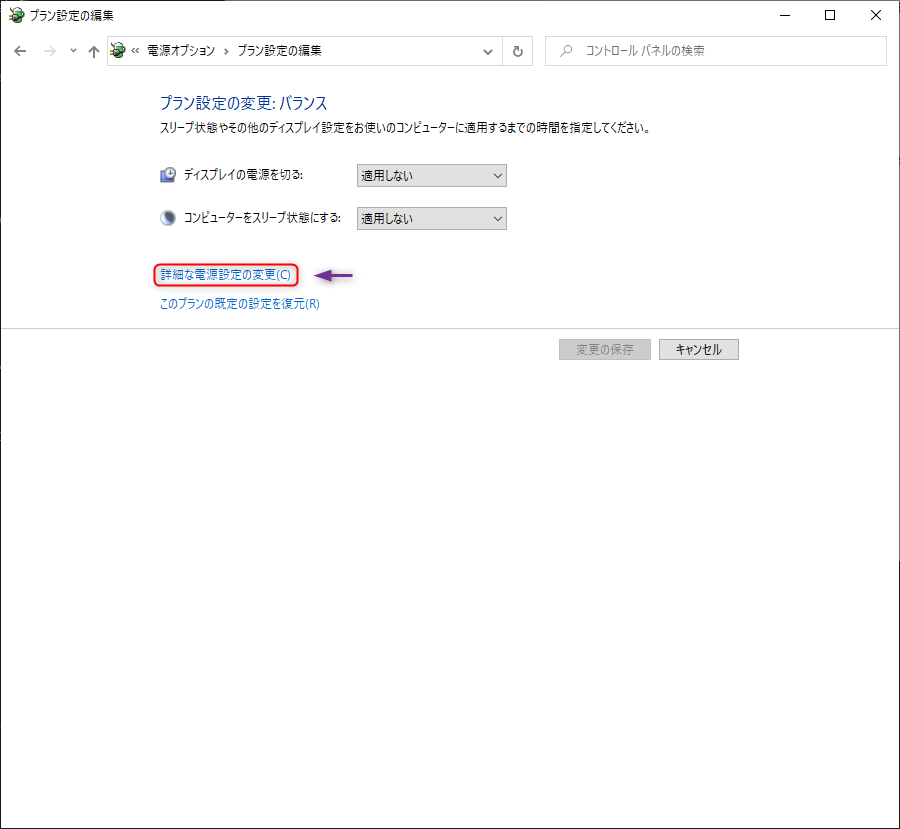
5.「ハードディスク」から「次の時間が経過後ハードディスクの電源を切る」の設定が現れます。
やっぱり。設定が「20分」になっていました。このせいで、ハードディスクの電源が落ちて表示されなくなっていたんですね。
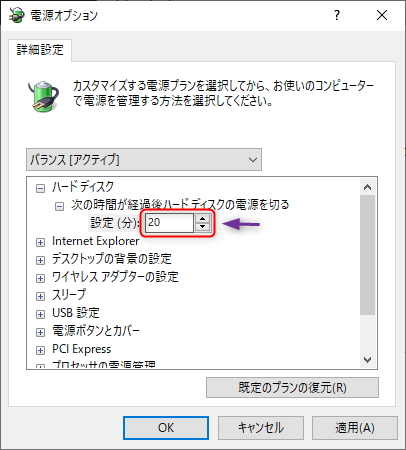
これで、増設のハードディスクが表示されなくなることがなくなりました。
windows10 で増設したハードディスクが表示されない時には、いきなり故障を疑わず、まずは電源の設定を確認してみるのがいいと思います。